win7被控屏了怎么解除 win7电脑被控屏了如何退出
时间:2021-04-07作者:xinxin
对于win7系统的控屏功能,可能许多用户都有遇到过,通常出现在教学的时候,通过一台主机就能够轻松控制多台电脑,导致用户无法对控制的电脑进行玩游戏,对此有些用户就想要对控屏进行解除,那么win7被控屏了怎么解除呢?接下来小编就来教大家win7电脑被控屏了退出设置方法。
推荐下载:电脑系统win7旗舰版
具体方法:
1、按住键盘上的【win+R】跳出运行控制窗。
2、输入命令【msconfig】点击确定。
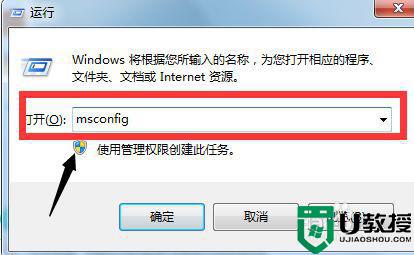
3、在系统配置中选择【服务】
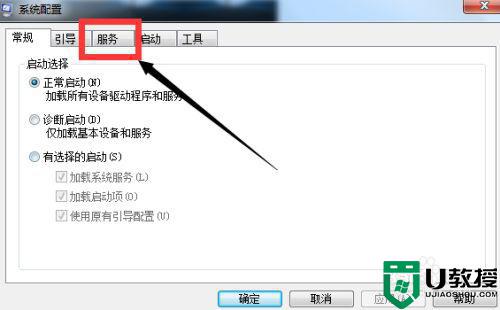
4、然后选择右下角的【全部禁用】命令。
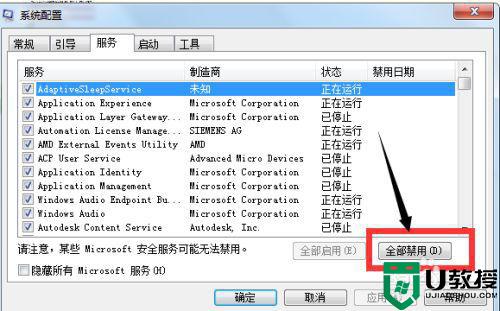
5、选择应用选择退出不重新启动就可以去除控屏了。
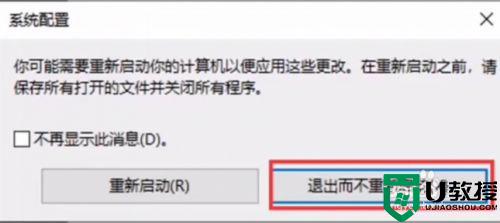
关于win7电脑被控屏了退出设置方法就和大家简单介绍到这里了,有需要的用户就可以根据小编的步骤进行操作了,希望能够对大家有所帮助。
相关教程:
win7怎么设置屏幕不休眠





